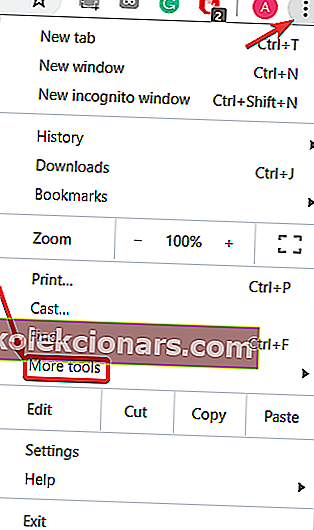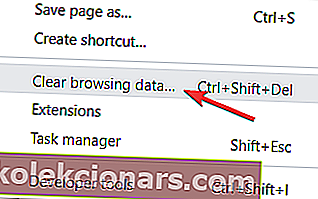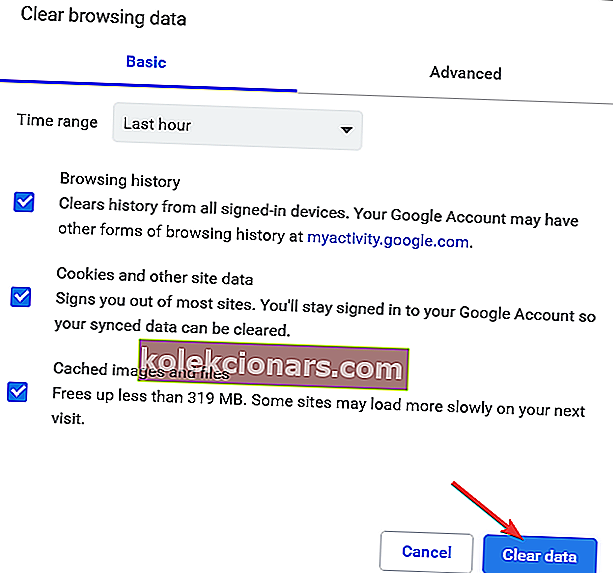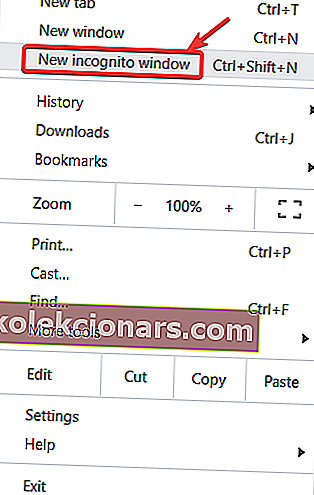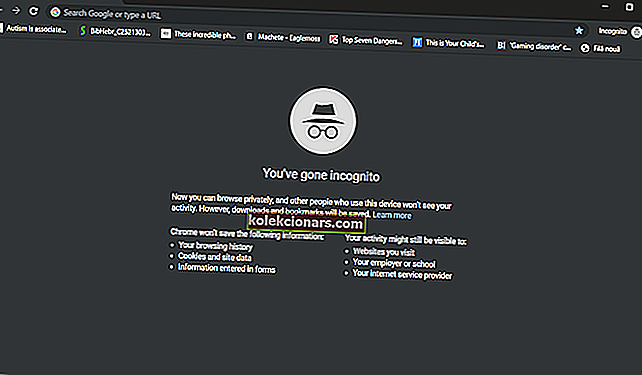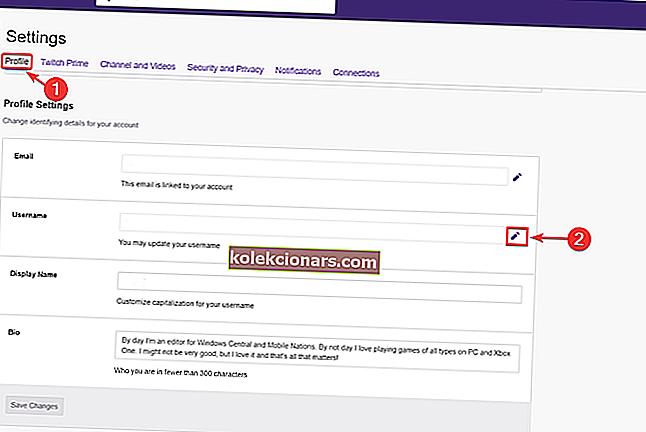Twitch je verjetno največja pretočna platforma za igralce iger. Kljub temu tudi največja orodja niso popolna. Kar nekaj uporabnikov se je pritožilo, da v Twitchu ne morejo spremeniti svojega uporabniškega imena.
Na srečo to ni resno vprašanje. Vendar je to za nekatere ljudi lahko moteče. En uporabnik je na forumu Reddit poročal o naslednjem:
Ne morem spremeniti svojega uporabniškega imena, ker je sivo, vendar piše, da ga lahko spremenim, a ko kliknem svinčnik, da ga uredim, samo osveži stran. Prosim pomagajte?
Torej, uporabniško ime je sivo in ko poskušate klikniti ikono za urejanje, brskalnik osveži stran. Prav tako ne vemo, kateri brskalnik uporablja OP. Te informacije bi lahko bistveno vplivale.
Kljub temu je to težavo mogoče enostavno rešiti in danes vam bomo pokazali, kako spremenite uporabniško ime v Twitchu.
Twitch ne dovoli spremembe uporabniškega imena? Tukaj je opisano, kako to popraviti!
1. Počistite predpomnilnik in piškotke brskalnika
- V Google Chromu pojdite na tri navpične pike v zgornjem desnem kotu.
- Izberite Več orodij .
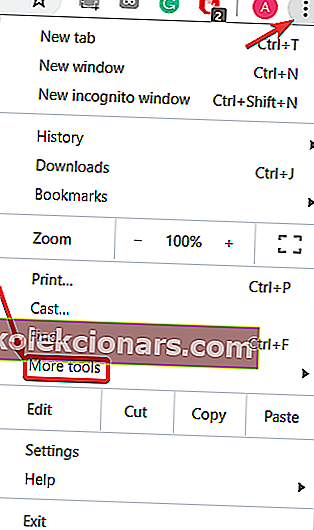
- Kliknite Počisti podatke brskanja .
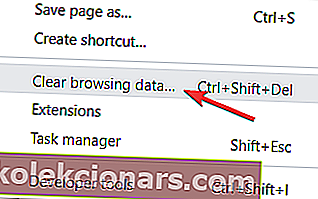
- Kliknite Počisti podatke .
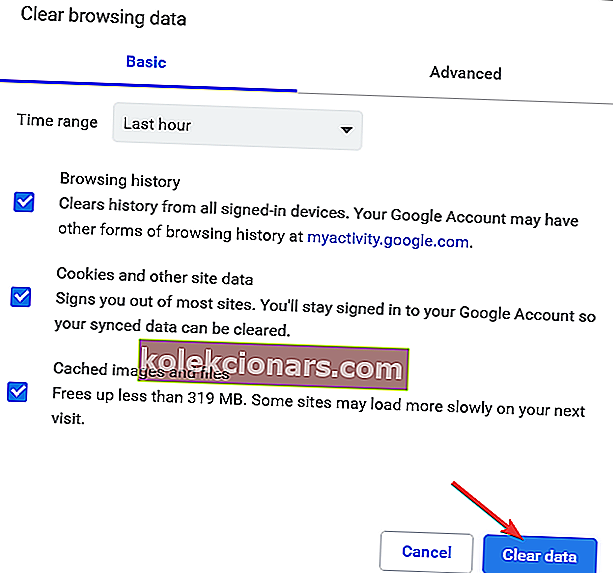
2. Pojdite brez beleženja zgodovine
Google Chrome ima to odlično funkcijo, imenovano način brez beleženja zgodovine. Ta način vam omogoča, da skrijete zgodovino brskanja, piškotke in podatke o spletnih mestih. Prav tako se lahko uporablja kot rešitev, če Twitch ne dovoli spremembe uporabniškega imena.
- V zgornjem desnem kotu pojdite na iste tri navpične pike.
- Izberite Novo okno brez beleženja zgodovine .
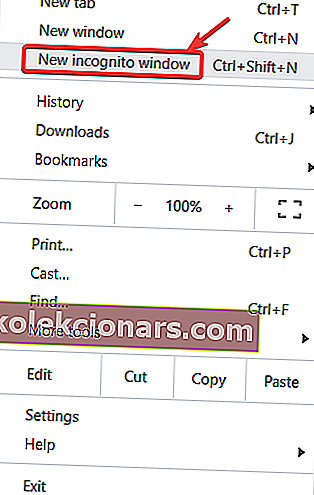
- Odprlo se bo okno brez beleženja zgodovine. Poskusite tukaj spremeniti svoje uporabniško ime v Twitchu.
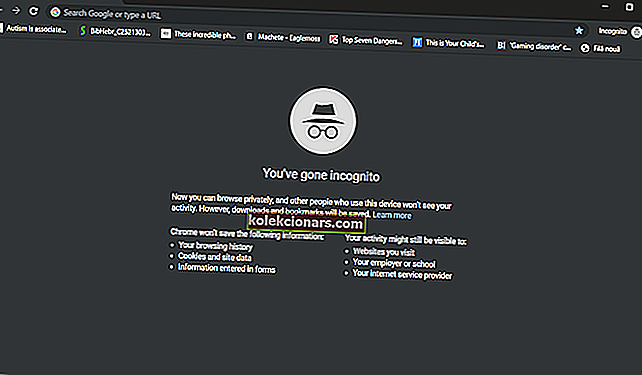
3. Spremenite uporabniško ime v nastavitvah
Kar nekaj uporabnikov je to težavo rešilo tako, da je pri spreminjanju uporabniškega imena sledilo bolj "tradicionalni" poti.
- Pojdi na profil.
- Izberite Uredi .
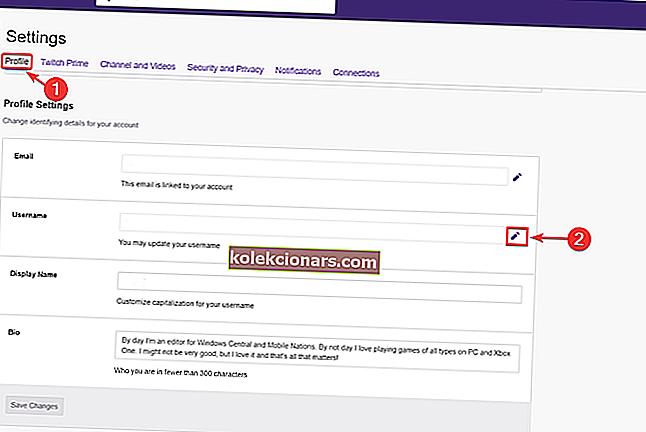
- Napišite novo uporabniško ime.

4. Uporabite UR Browser
UR Browser je uporabniku prijazno in v zasebnost usmerjeno orodje za brskanje po internetu. Tudi ta je med vsemi najboljšimi brskalniki za pretakanje iger na Twitchu na vrhu seznama.
Zato je UR Browser dobro optimiziran za Twitch in vas ne bo razočaral, ko gre za pretakanje vaših iger v spletu.
Za več informacij o brskalniku UR si oglejte naš celovit pregled.
Zaključek
Tudi odlično orodje, kot je Amazonov Twitch, bi lahko imelo težave, a na srečo obstaja nekaj enostavnih rešitev zanje. Prav tako je povsem mogoče, da krivec ni niti Twitch, temveč vaš brskalnik.
Ne pozabite, da brskalnik (in računalnik) deluje nemoteno. Odstranite predpomnilnik in v brskalniku Google Chrome odprite način brez beleženja zgodovine.
Zdaj, ko ste spremenili uporabniško ime, lahko začnete pretakati svoje najljubše igre v spletu.
So naše rešitve delovale za vas? Katere igre pretakate v spletu s Twitchom? Sporočite nam v spodnjem oddelku za komentarje!
POVEZANI IZDELKI, KI JIH MORATE OGLEDATI:
- 9 programov za snemanje iger za Windows 10, ki ne zaostajajo
- Najboljših 5 programov za pretakanje v živo v YouTubu, da pridobite več sledilcev
- 6 najboljših brezplačnih in plačljivih programov za pretakanje za uporabnike osebnih računalnikov